Django是一个开放源代码的Web应用框架,由Python写成。采用了MVC的软件设计模式,是一个python定制框架,它源自一个在线新闻 Web 站点,于 2005 年以开源的形式被释放出来。
Django 框架的核心组件有:
1. 用于创建模型的对象关系映射
2. 为最终用户设计的完美管理界面
3. 一流的 URL 设计
4. 设计者友好的模板语言
5. 缓存系统。
以上内容来自百度百科。以下为安装搭建步骤。
这几天在linux上安装python3.5 django1.9,搭建服务器,网上的教程都太散了,导致这个装好了,那个装不了,那个装好了,这个又用不了。。。所以不断地重装。。。整个过程用到的命令我都可以背下来了。。。
这里介绍centos7中的安装方法:
一、安装python,因为django是用python写的,所以你系统上要有python。
本来linux是自带python的,比如我用的服务器上的系统是centos7,里面的python版本是2.7。但是我要装的django版本是1.9,之前装了python3.2的,不支持该版本,好像是python3.4一下不支持,所以重新装了python3.5。
这里说明一下,最好自己先选好django的版本,然后找对应的python版本来装,不然等python装好了才发现不支持django版本就坑了(就跟我一开始一样。。。)
先装python的依赖包:
#yum groupinstall "Development tools"
#yum install zlib-devel bzip2-devel openssl-devel ncurses-devel sqlite-devel readline-devel tk-devel gdbm-devel db4-devel libpcap-devel xz-devel
然后下载python3.5的源码包
#wget https://www.python.org/ftp/python/3.5.0/Python-3.5.0.tgz解压
#tar xf Python-3.5.0.tgz进入解压出来的文件夹
#cd python-3.5.0配置
#./configure编译安装
#make && make install编译过程有点久。。。
完成后就可以删除编译Python时所需要的库
#yum groupremove "Development tools"
#yum remove zlib-devel bzip2-devel openssl-devel ncurses-devel sqlite-devel readline-devel tk-devel gdbm-devel db4-devel libpcap-devel xz-devel
到这里就安装完成了,先输入python3-V看看是否安装成功
#python3 -V如果显示python 3.5.0就说明安装成功了
但是当输入python –V时,发现python版本还是2.7,那是因为没有把python快捷链接的还是原来的python2.7版本,我们要改一下
先备份python
# mv /usr/bin/python /usr/bin/python2.7.bak链接到python3.5
#ln –s /usr/local/bin/python3 /usr/bin/python
#python –V可以看到变成python 3.5.0了
到这里还有一个问题,就是python3.5安装完成后,你会发现yum用不了了,这是yum用的是原来2.7的版本,而刚刚我们把python改为3.5了,所以用不了了,需要编辑yum文件
# vim usr/bin/yum把第一行的usr/bin/python改成/usr/bin/python2.7
Esc->:wq保存,就可以了。
二、安装setuptool
直接使用yum安装就行
#yum install setuptool三、安装pip
下载
#wget --no-check-certificate https://github.com/pypa/pip/archive/1.5.5.tar.gz解压并进入解压后的文件夹
#tar zvxf 1.5.5.tar.gz
#cd pip-1.5.5/
安装
#python setup.py install四、使用pip安装django
#pip install django这种方法装的是最新版的django,目前是1.9.6版本
五、检查是否安装成功
#python
#Import django
这里如果不会报错就说明安装成功了
看看django的版本
#print(django.get_version())#print(django.get_version())
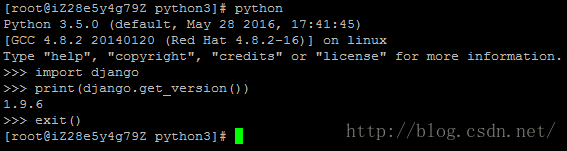
六、服务器的搭建
1. 新建一个 django project
#django-admin.py startproject project-nameproject-name是你的项目名比如我
比如我命名为test1
如果成功了会看到如下目录
test1/
├── manage.py
└── test1/
├── __init__.py
├── settings.py
├── urls.py
└── wsgi.py
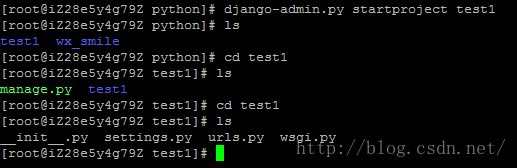
在子目录test1下有四个文件:
_init_.py是python包的目录必须的
settings.py是项目的设置
urls.py是项目的url配置文件
wsgi.py是部署服务器时用到的文件
2.新建一个应用到test1目录下(是外层的test1,不是test1中的test1)
#python manage.py startapp apptestapptest为你的应用名
如果成功会看到如下目录
apptest/
├── __init__.py
├── app.py
├── admin.py
├── models.py
├── tests.py
├── views.py
└── migrations/
└── __init__.py

vim打开views.py文件,修改代码为:
#coding:utf-8
from django.http import HttpResponse
def index(request):
return HttpResponse(u"欢迎!")
返回test1目录中,在settings.py中,在INSTALLED_APPS中添加刚刚创建的应用apptest
还要再在urls.py中添加下面代码
from apptest import views as apptest_views
url(r'^app/', apptest_views.index),
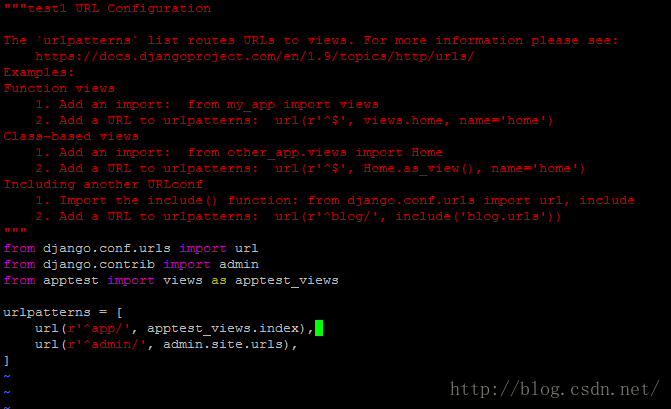
3.以上完成后就可以运行python manage.py runserver 0.0.0.0:8000
这样就可以打开浏览器访问了,如果不加0.0.0.0:8000的话就是只能本地访问
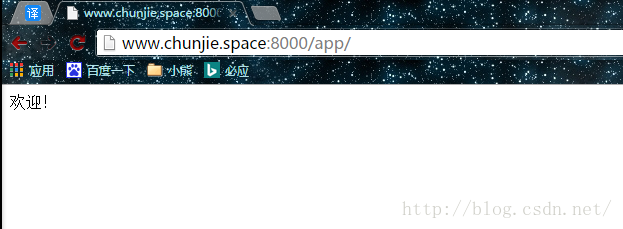
www.chunjie.space是我朋友的域名,你们访问的话一般是通过ip访问,如果没有加0.0.0.0:8000的话就是通过localhost或127.0.0.1访问,这里看到“欢迎!”就说明成功了。










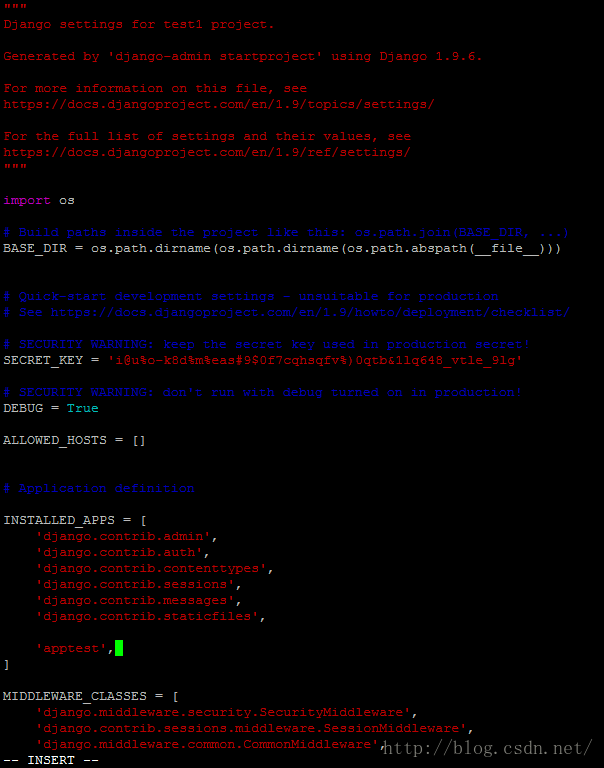
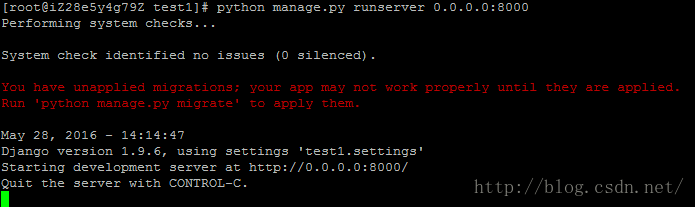













 155
155











 被折叠的 条评论
为什么被折叠?
被折叠的 条评论
为什么被折叠?








